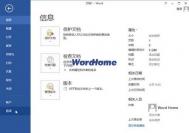如何巧用word2013将中文字应用西文
第1步,打开Word2013文档窗口,依次单击文件→选项按钮,如图1所示。

第2步,打开Word选项对话框,切换到高级选项卡。在编辑选项区域选中中文字体也应用于西文复选框,并单击确定按钮,如图2所示。

Word2013如何快速添加着重号
1、我们启动Word2013,打开一份文档,要对鼠标选中的语句进行着重标记,鼠标选中此句,单击开始选项卡下字体功能组里面的按钮,下图红色标记处。

2、弹出字体对话框,单击着重号旁的下拉箭头,选择那个点。

3、确定之后,先前选中的语句下方添加着重号,在浏览文档的时候,一目了然,能快速发现此句。

4、如果要对之后的语句进行着重标记,我们不必重复上述步骤,可以利用格式刷,选中加了着重号的句子,点击格式刷按钮,鼠标变为刷子的样子,直接选择需要改变的语句即可。
(本文来源于图老师网站,更多请访问http://m.tulaoshi.com/wjc/)
自动套用格式在Word2013中怎样实现
第1步,打开Word20103文档窗口,选中需要应用自动套用格式的文本(如果不选中文本,自动套用格式将作用于整篇Word文档)。然后在快速访问工具栏单击自动套用格式按钮

第2步,在打开的自动套用格式对话框中选中自动套用格式并逐项审阅修订单选框,然后在文档类型下拉列表中选中常规文档、信函或电子邮件选项。选择完毕单击确定按钮

第3步,打开另一个自动套用格式对话框,提示用户自动套用格式已经完成。单击审阅修订按钮

第4步,在打开的审阅‘自动套用格式&rsquo(图老师整理);所做修订对话框,所做的格式修改将在Wo图老师rd2013文档中以多种形式标记。单击查找按钮可以逐项查看所做的修订。单击取消按钮关闭当前对话框

第5步,返回自动套用格式对话框,单击全部接受按钮接受自动格式套用

怎样在Word2013中插入纵向的中文页码
第1步,打开Word2013文档窗口,切换到插入功能区。在页眉和页脚分组中单击页码按钮,在打开的菜单中指向页边距菜单,并在打开的页边距面板中选择普通数字大型(左侧)或普通数字大型(右侧)选项

第2步,打开页眉和页脚工具功能区,在页眉和页脚分组中单击页码按钮,并在打开的菜单中选择设置页码格式选项

第3步,在打开的页码格式对话框中,单击编号格式下拉三角按钮。在编号格式下拉列表中选中一、二、三(简)选项,并单击确定按钮

第4步,返回页眉和页脚编辑状态,拖动页码文本框的控制点,以减小其宽度,并增大其高度,使页码格式实现纵排

Word2013中“键入时自动套用格式”生成编号
首先需要启用自动编号列表自动套用选项,自动生成编号的步骤如下所述:
第1步,打开Word2013文档窗口,依次单击文件→选项按钮

第2步,在打开的Word选项对话框中切换到校对选项卡,在自动更正选项区域单击自动更正选项按钮

第3步,打开自动更正对话框,切换到键入时自动套用格式选项卡。在键入时自动应用区域确认自动编号列表复选框处于选中状态,并单击确定按钮

第4步,返回Word2013文档窗口,在文档中输入任意数字(例如输入阿拉伯数字1),然后按下Tab键。接着输入具体的文本内容,按下回车键自动生成编号。连续按下两次回车键将取消编号状态,或者在开始功能区的段落分组中单击编号下拉三角按钮,在打开的编号列表中选择无选项取消自动编号状态

Word2013中“键入时自动套用格式”选项的设置
第1步,打开Word2013文档窗口,依次单击文件→选项按钮

第2步,在打开的Word选项对话框中切换到校对选项卡,并在自动更正选项区域单击自动更正选项按钮

第3步,打开自动更正对话框,并切换到键入时自动套用格式选项卡,其中三个主要类型的含义如下:
(1)键入时自动替换:用户在输入引号、连字符、段首空格、分数等字符时,自动使用预设格式进行替换;
(2)键入时自动应用:用户在输入编号、项目符号等内容时,自动应用相应的段落格式(如(m.tulaoshi.com)自动项目符号列表、自动编号列表等);
(本文来源于图老师网站,更多请访问http://m.tulaoshi.com/wjc/)(3)键入时自动实现:用户在输入括号、英文字符等内容时,自动匹配正确的字符或格式。
用户可以根据实际需要选中或取消相应的选项,并单击确定按钮

Word2013中“自动套用格式”选项
第1步,打开Word2013文档窗口,依次单击文件→选项按钮

第2步,在打开的Word选项对话框中切换到校对选项卡,然后在自动更正选项区域单击自动更正选项按钮

第3步,打开自动更正对话框,并切换到自动套用格式选项卡。取消或选中相关选项,并单击确定按钮即可